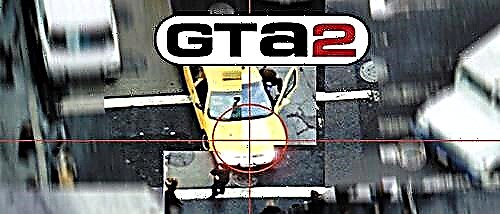Dowiedz się, jak utworzyć swój serwer w rdzy, jakie trudności spodziewasz się, aby spełnić cel, przeczytaj w naszym podręczniku.
Zdarza się bardzo rozczarowanie, gdy zabijasz przypadkowych ludzi ponownie. Ten przewodnik pokazuje graczy, jak uruchomić własny prywatny serwer.
Pomimo faktu, że gra rdza wyszła kilka lat temu, nadal jest jedną z najpopularniejszych gier przetrwania na rynku. Gracze na całym świecie przychodzą do gry codziennie, aby przetestować swoje umiejętności przetrwania względem siebie i zrobić wszystko, aby pozostać żywcem przez kilka minut. Gra może być bardzo zabawna, ale często staje się niesamowicie rozczarowująca, ponieważ jego przeciwnicy stale polują za gracza.
Jak utworzyć serwer w rdzewie
Zanim gracze próbują zainstalować serwer, najpierw zdecydują się zdecydować, czy będą próbować uruchomić serwer za pośrednictwem komputera, na którym planują grać w grę lub wolę rozpocząć go za pomocą innego komputera. Obie metody mają swoje zalety i wady. Pozytywne uruchomienie serwera i gra na jednym komputerze jest to, że gracz nie musi się martwić o fakt, że dwa oddzielne komputery zajmują miejsce w swoim domu. Jedyną cechą metody z jednym komputerem jest to, że jednoczesne działanie serwera i gry mogą być bardzo ciężkie dla systemu. Jeśli gracz ledwo osiąga minimalne cechy, powinien pomyśleć o użyciu innego komputera. W każdym przypadku gracz będzie potrzebował co najmniej 4 GB pamięci RAM, aby umieścić serwer, więc jeśli gracz nie ma tak wiele wolnych przestrzeni, ta metoda nie będzie odpowiadać.
Aby uprościć ten podręcznik, zakłada się, że gracz użyje tylko jednego komputera. Jeśli mogą uruchamiać rdzę przy wysokich ustawieniach i mieć przyzwoitą ilość pamięci RAM, to nie powinny mieć problemów. Wystarczy postępować zgodnie z poniższymi instrukcjami, a serwer zostanie uruchomiony jak najszybciej.
Dalsze wszystko staje się trochę trudniejsze. Gracz będzie musiał pobrać i zainstalować program SteamCMD. W istocie jest to alternatywna wersja pary za pomocą wiersza poleceń, a nie standardowy interfejs, do którego używają graczy. Korzystanie z SteamCMD może być niezwykle trudne dla tych, którzy nie są zbyt dobrze zorientowane w komputerach lub nie wzrosły w erze, gdy wiersz polecenia jest standardowym sposobem poruszania się przez komputer. Głównym powodem korzystania z SteamCMD - ręczną instalację i aktualizowanie serwerów w Steam, a to jest dokładnie to, czego potrzebujesz graczy do tworzenia własnej rdzy serwera.
Po pobraniu gracza SteamCMD będzie musiał stworzyć folder na swoim komputerze specjalnie dla rdzy serwera (nazwa go niezapomniany, na przykład "serwer, w którym nie stale umieram"), a następnie usuń program w tym folderze.Затем игрок может войти в эту папку и получить доступ к SteamCMD, щелкнув на файле с именем "steamcmd.exe". После этого SteamCMD должен открыться и начать обновление. Затем игроку нужно будет войти в игру, но для этого не следует использовать свою основную учетную запись Steam. Вместо этого нужно войти в игру под именем "Аноним", что позволит запустить сервер и одновременно играть в игру, используя свою реальную учетную запись. Чтобы войти в систему, нужно нажать на командную строку и ввести:
- login anonymous
Затем игрок может нажать кнопку ввода и продолжить ввод:
- app_update 255850 validate
После этого игроку нужно будет снова нажать кнопку Enter, а затем подождать, пока приложение загрузится. Возможно, это займет минуту, но после этого игрок получит сообщение: "Успех! Приложение '255850' полностью установлено", что означает именно то, что оно означает. После этого игрок может приступать к настройке своего первого сервера.
Настройка сервера Rust
Когда дело дойдет до создания сервера, игрок должен будет начать с создания файла пакетного скрипта. По сути, пакетный скрипт - это документ, содержащий серию различных команд, которые при активации будут выполняться последовательно. В контексте создания сервера Rust основное назначение пакетного скрипта - позволить игроку поддерживать сервер в рабочем состоянии. Для того чтобы создать такой скрипт, игрок должен войти в папку Rust, которую он создал ранее, и щелкнуть в ней правой кнопкой мыши. Затем выберите "создать новый текстовый документ" и назовите этот документ "UpdateRust.txt". В первой строке этого документа игрок должен ввести ряд команд, как показано на рисунке:
- steamcmd.exe +login anonymous +app_update 258550 validate +quit
Как только игрок сделает это, он должен сохранить файл и закрыть его. Затем щелкните на нем правой кнопкой мыши и измените имя на "UpdateRust.bat", чтобы превратить его в пакетный файл. Затем игрок должен поднять папку SteamCMD и найти в ней папку под названием "Steamapps", затем открыть в ней папку "common", а в ней папку "Rust_Dedicated". В ней игрок должен добавить новый текстовый документ и назвать его "start.txt". После этого игрок может ввести в документ следующие команды (помните, что каждый пункт должен быть отдельной строкой в документе):
- echo off
- : Początek.
- RustDedicated.exe +batchmode +server.port 28015 +server.level "(?)" +server.seed (?) +server.worldsize (?) +server.maxplayers (?) + server.hostname "(?)"
- goto start
Перед тем, как игрок сохранит этот файл, он захочет отредактировать третий пункт, где есть (?), и добавить нужные ему опции. Вот варианты для каждого из них:
- server.level - Это изменит тип карты, которую запускает сервер. Игрок может ввести "Procedural Map", "Barren", "HapisIsland", "SavasIsland" и "SavasIsland_koth".
- server.seed - когда сервер использует процедурную или бесплодную карту, этот параметр будет изменять ее форму. Игрок может ввести любое число от 0 до 2147483647.
- server.worldsize - аналогично типу семян изменяет общий размер процедурных и бесплодных карт. Игрок может ввести число от 1000 до 6000.
- server.maxplayers - Изменение этого числа определяет, сколько игроков смогут присоединиться к игре.
- server.hostname - Это имя, которое будет отображаться в списке серверов в Rust, поэтому измените его на любое подходящее.
Po tym wszystkim musisz zapisać ogólny plik i zmienić nazwę na "start.bat". Wszystko, czego potrzebujesz, aby odtwarzacz jest otwarcie tego pliku, aby uruchomić serwer, a następnie zostaw go otwarte okno, aż uruchomi rdzy. Po rdzewienia menu głównego gracz może nacisnąć F1, aby zadzwonić do wiersza poleceń i wprowadź frazę "Połącz LocalHost: 28015", który powinien załadować odtwarzacza bezpośrednio na serwer. Na graczu pozostaje tylko po to, by zaprosić swoich przyjaciół do gry.
I to wszystko, co musisz wiedzieć, jak utworzyć swój serwer Rdza..